WMV(Windows Media Video)와 DivX는 비디오 저장 및 공유에 사용되는 두 가지 널리 사용되는 비디오 형식입니다. WMV는 Microsoft에서 개발한 독점 형식인 반면 DivX는 고품질 비디오 압축을 제공하는 오픈 소스 형식입니다. WMV 비디오 컬렉션이 있고 이를 DivX만 지원하는 장치에서 재생하려면 변환해야 합니다. WMV에서 DivX로.
이 기사에서는 다음을 사용하여 WMV 파일을 DivX 형식으로 변환하는 방법을 보여줍니다. 변환을 위한 간단한 도구 및 기술. 초보자이든 고급 사용자이든 당사의 단계별 가이드는 작업을 빠르고 쉽게 완료하는 데 도움이 됩니다.
내용 : 1부. 품질 저하 없이 WMV를 DivX로 변환하려면 어떻게 해야 합니까?2부. WMV 파일을 DivX 형식으로 쉽게 만드는 무료 도구3부. DivX는 어디에 사용되나요?4 부. 결론
1부. 품질 저하 없이 WMV를 DivX로 변환하려면 어떻게 해야 합니까?
품질 저하 없이 WMV를 DivX로 변환하는 안정적이고 효율적인 방법을 찾고 계시다면, iMyMac 비디오 컨버터 고려해 볼 만한 훌륭한 도구입니다. 이 소프트웨어는 다양한 비디오 형식을 지원하며 단 몇 번의 클릭만으로 고품질 출력을 제공합니다.
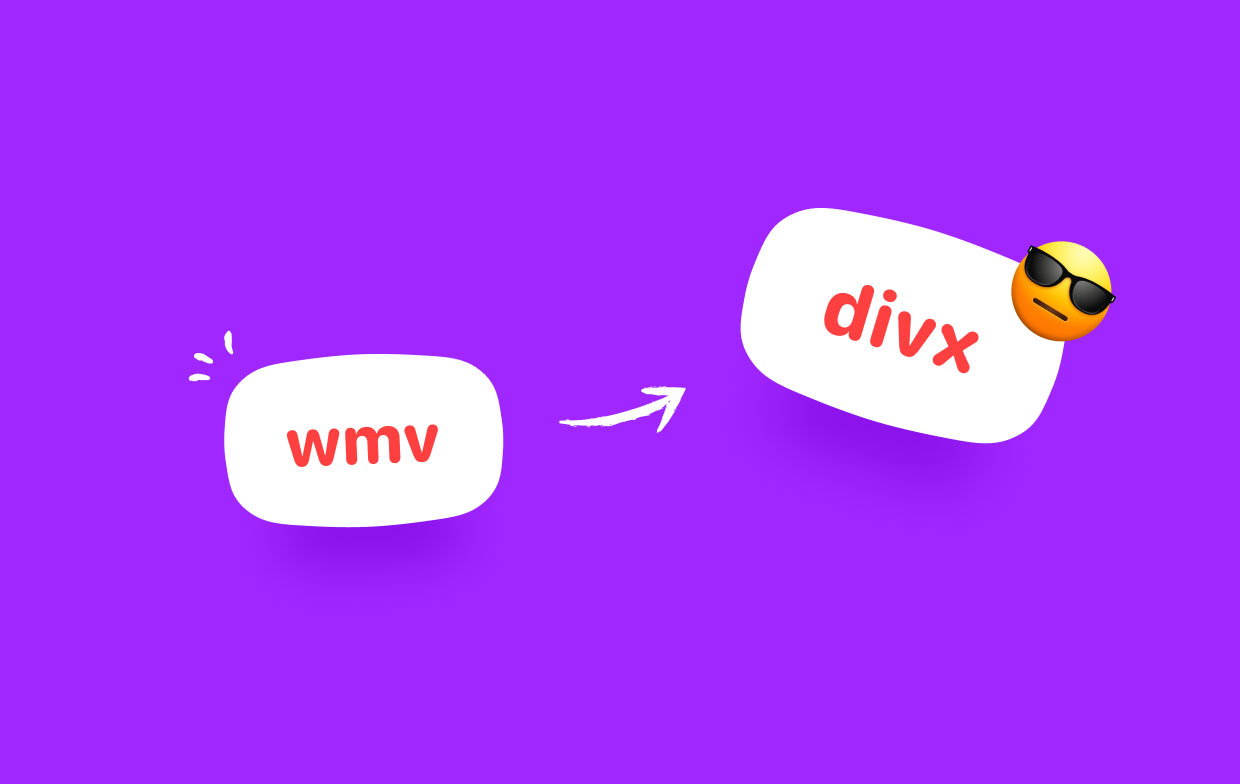
iMyMac Video Converter는 비디오 변환 기능 외에도 다양하고 유용한 기능을 제공합니다. 다음은 몇 가지 추가 세부정보입니다.
- 비디오 편집: iMyMac Video Converter를 사용하면 변환하기 전에 비디오를 편집할 수 있습니다. 비디오를 자르고, 다듬고, 워터마크를 추가하고, 밝기와 대비를 조정하고, 특수 효과를 비디오에 적용할 수 있습니다. 이 기능은 비디오를 개인화하거나 원하지 않는 부분을 제거하려는 경우에 유용합니다.
- 일괄 변환: iMyMac Video Converter를 사용하면 WMV를 포함한 여러 비디오를 DivX로 변환할 수 있습니다. WMV 파일을 WebM으로 한 번에. 변환하려는 비디오를 모두 선택하기만 하면 소프트웨어가 해당 비디오를 일괄 모드로 처리합니다. 이 기능을 사용하면 대규모 비디오 컬렉션을 처리할 때 시간과 노력을 절약할 수 있습니다.
- 고품질 출력: iMyMac Video Converter는 고급 비디오 인코딩 기술을 사용하여 고품질 출력을 보장합니다. 이 소프트웨어는 H.264, MPEG-4, WMV를 포함한 다양한 비디오 코덱을 지원하며 원하는 대로 출력 품질을 조정할 수 있습니다.
- 사용자 친화적인 인터페이스: iMyMac Video Converter는 탐색하기 쉬운 깔끔하고 직관적인 사용자 인터페이스를 갖추고 있습니다. 비디오 변환에 익숙하지 않더라도 이 소프트웨어를 사용하면 빠르게 시작할 수 있습니다.
다음은 iMyMac Video Converter를 사용하여 WMV의 비디오를 DivX 형식으로 변환하는 방법에 대한 간단한 가이드입니다.
- 사용자 컴퓨터에 iMyMac Video Converter 소프트웨어를 다운로드하여 설치하십시오.
- 컴퓨터를 사용하여 프로그램을 엽니다.
- 변환하려는 특정 WMV 비디오를 선택하십시오.
- 선택 "DivX를"를 "의 출력 파일 형식으로 사용합니다.프로필" 드롭 다운 메뉴.
- 필요한 경우 해상도, 비트 전송률, 프레임 속도 등 비디오 설정을 조정합니다. 파일이 저장될 대상 폴더를 선택합니다.
- 에 클릭 "개 심자" 버튼을 눌러 변환 프로세스를 시작합니다.

변환 프로세스가 완료되면 지정한 출력 폴더에서 DivX 파일을 찾을 수 있습니다. iMyMac Video Converter를 사용하면 WMV의 여러 비디오를 DivX 형식으로 한 번에 변환하고 DivX를 지원하는 모든 장치에서 고품질 비디오 재생을 즐길 수 있습니다. 또한 이 소프트웨어는 비디오 편집, 일괄 변환, 사용자 정의 가능한 출력 설정과 같은 추가 기능을 제공하므로 모든 비디오 변환 요구 사항을 충족할 수 있는 다목적 도구입니다.
2부. WMV 파일을 DivX 형식으로 쉽게 만드는 무료 도구
도구 01. Media.io
Media.io는 WMV 및 DivX를 포함한 광범위한 비디오 형식을 지원하는 무료 온라인 비디오 변환기입니다. 이 도구는 사용하기 쉽고 고품질 출력을 제공합니다. WMV 파일을 업로드하고 출력 파일 형식으로 DivX를 선택한 다음 "변환" 버튼을 클릭하기만 하면 됩니다. 이 도구는 파일을 처리하고 변환된 파일에 대한 다운로드 링크를 제공합니다.
Media.io를 사용하여 WMV를 DivX로 변환하는 단계는 다음과 같습니다.
- 웹 브라우저를 열고 Media.io 웹사이트로 이동하세요.
- 에 클릭 "끌어서 놓기 또는 클릭하여 파일 추가" 버튼을 클릭하여 WMV 비디오 파일을 업로드할 수 있습니다. 또는 "파일을 추가합니다" 버튼을 클릭하고 컴퓨터에서 WMV 파일을 선택하세요.
- WMV 파일이 업로드되면 "DivX를"를 드롭다운 메뉴의 출력 형식으로 지정합니다.
- 해상도, 비트 전송률 등 출력 설정을 사용자 정의하려면 "설정"아이콘.
- 파일의 출력 유형을 선택하고 설정을 사용자 정의한 후(필요한 경우) 적절한"개 심자"버튼을 누릅니다.
- 변환 프로세스가 완료될 때까지 기다리십시오. WMV 파일 크기와 인터넷 연결 속도에 따라 몇 분 정도 걸릴 수 있습니다.
- 변환이 완료되면 "를 클릭하십시오.다운로드" 버튼을 눌러 변환된 DivX 파일을 컴퓨터에 저장하세요.
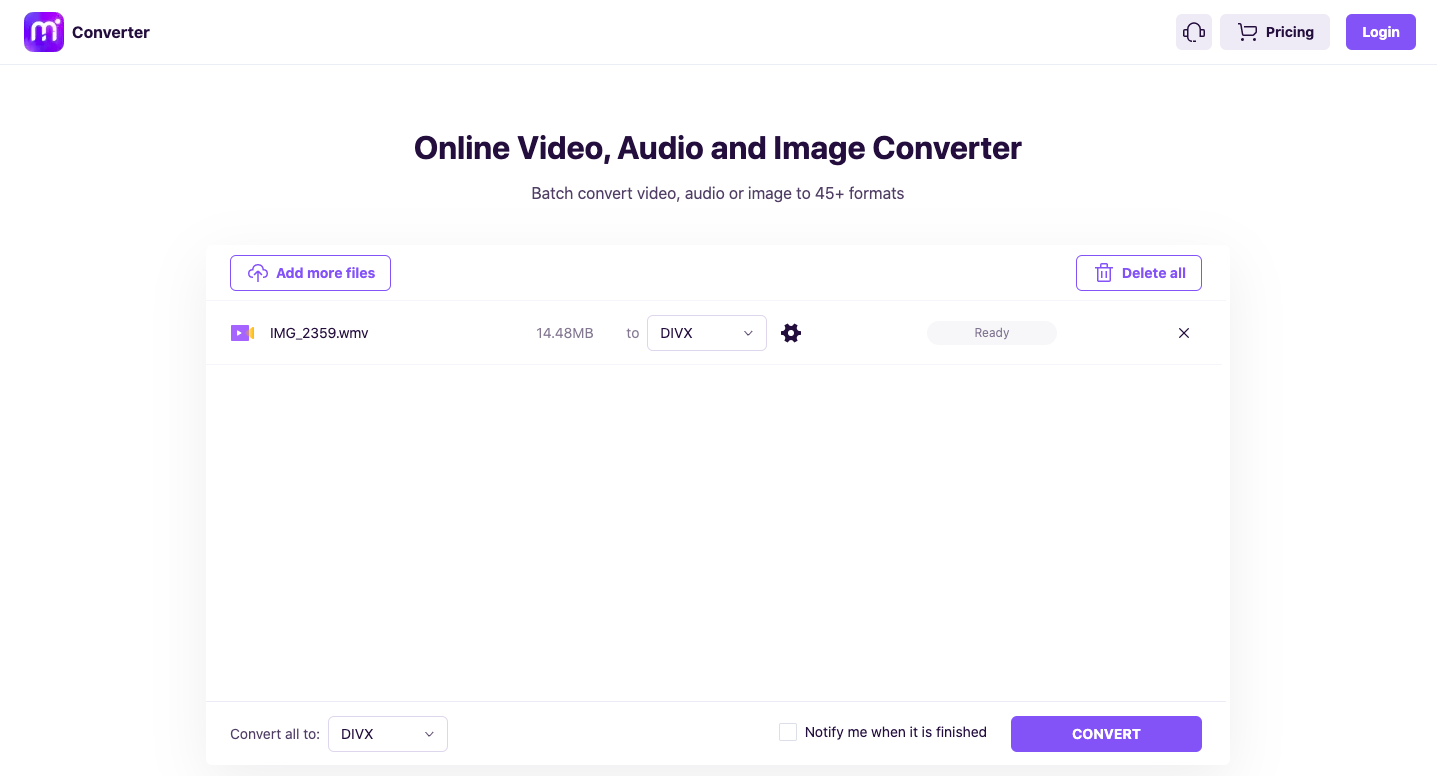
그게 다야! Media.io는 몇 번의 클릭만으로 WMV 비디오를 DivX 형식으로 빠르게 변환할 수 있는 간단하고 사용하기 쉬운 온라인 비디오 변환기입니다.
도구 02. Convertio.co
Convertio.co는 WMV에서 DivX로의 변환을 지원하는 또 다른 인기 있는 온라인 비디오 변환기입니다. 이 도구는 무료이며 고품질 출력을 제공합니다. 컴퓨터, Google Drive, Dropbox 또는 URL에서 WMV 파일을 업로드하고 DivX를 출력 파일 형식으로 선택할 수 있습니다. 이 도구를 사용하면 해상도 및 비트 전송률과 같은 비디오 설정을 사용자 지정할 수도 있습니다.
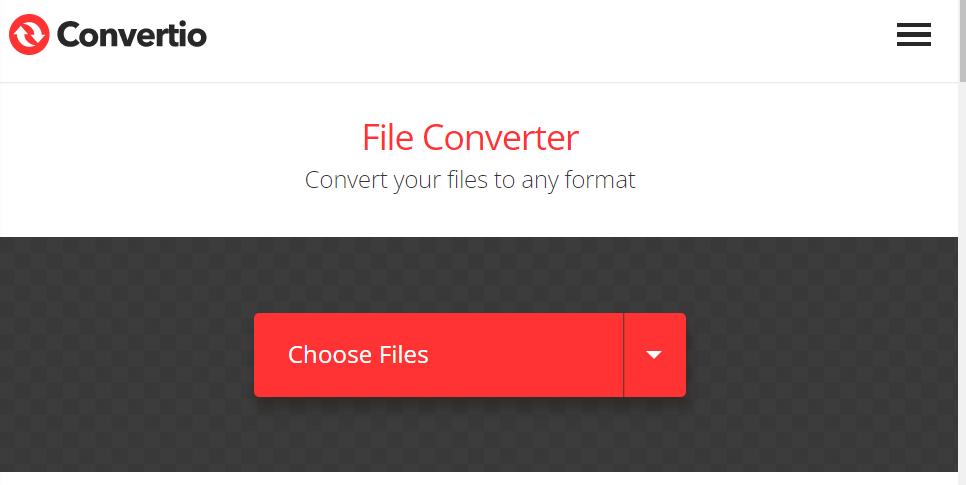
도구 03. MiConv.com
MiConv.com은 WMV에서 DivX로의 변환을 지원하는 간단하고 사용자 친화적인 온라인 비디오 변환기입니다. 이 도구는 무료이며 등록이 필요하지 않습니다. 컴퓨터, Google Drive 또는 Dropbox에서 WMV 파일을 업로드하고 출력용 파일 형식으로 DivX를 선택할 수 있습니다. 이 도구는 파일을 처리하고 변환된 파일에 대한 다운로드 링크를 제공합니다.
전반적으로 이러한 무료 온라인 도구는 WMV 파일을 DivX 형식으로 변환하는 편리하고 비용 효율적인 방법을 제공합니다. 그러나 온라인 도구에는 파일 크기 제한이 있을 수 있으며 변환 속도는 인터넷 연결에 따라 달라질 수 있습니다. 대용량 WMV 파일을 변환해야 하거나 더 빠른 변환이 필요한 경우 iMyMac Video Converter와 같은 데스크탑 비디오 변환기가 더 나은 선택일 수 있습니다.
![]()
3부. DivX는 어디에 사용되나요?
DivX를 고품질 디지털 비디오 파일을 압축하고 저장하는 데 사용되는 인기 있는 비디오 코덱입니다. DivX 파일은 다른 비디오 형식에 비해 크기가 작은 경우가 많으므로 온라인으로 비디오를 스트리밍하고 공유하는 데 이상적입니다. DivX는 고화질 비디오 및 고급 오디오 형식을 지원하는 고품질 비디오 재생으로도 유명합니다.
DivX 파일은 스마트폰, 태블릿, 스마트 TV, 게임 콘솔 등 다양한 장치에서 재생할 수 있습니다. 또한 DivX는 튜토리얼, 교육 비디오, 온라인 강좌와 같은 비디오 콘텐츠를 만드는 데 자주 사용됩니다.
전반적으로 DivX는 고품질 비디오 재생과 효율성을 제공하는 다양하고 널리 사용되는 비디오 형식입니다. 파일 압축를 통해 비디오 제작자와 소비자 모두에게 인기 있는 선택이 되었습니다.
4 부. 결론
결론적으로 WMV를 DivX로 변환하는 것은 Media.io, Convertio.co 및 MiConv.com과 같은 온라인 도구를 사용하여 쉽게 수행할 수 있습니다. 이러한 도구는 무료이며 고품질 출력을 제공하므로 일반 사용자에게 훌륭한 옵션입니다. 그러나 더 많은 고급 기능과 더 빠른 변환 속도가 필요하다면 iMyMac Video Converter를 적극 권장합니다.
iMyMac Video Converter는 WMV 및 DivX를 포함한 광범위한 비디오 형식을 지원하는 강력하고 사용하기 쉬운 데스크탑 비디오 변환 소프트웨어입니다. 직관적인 인터페이스와 고급 기능을 갖춘 iMyMac Video Converter는 단 몇 번의 클릭만으로 비디오 파일을 변환하는 데 도움을 줍니다. 또한 일괄 변환을 지원하므로 여러 파일을 한 번에 변환할 수 있어 시간과 노력을 절약할 수 있습니다.
전반적으로, iMyMac Video Converter는 품질 저하 없이 WMV 파일을 DivX 형식으로 변환하는 데 도움을 주는 안정적이고 효율적인 비디오 변환 도구입니다.



